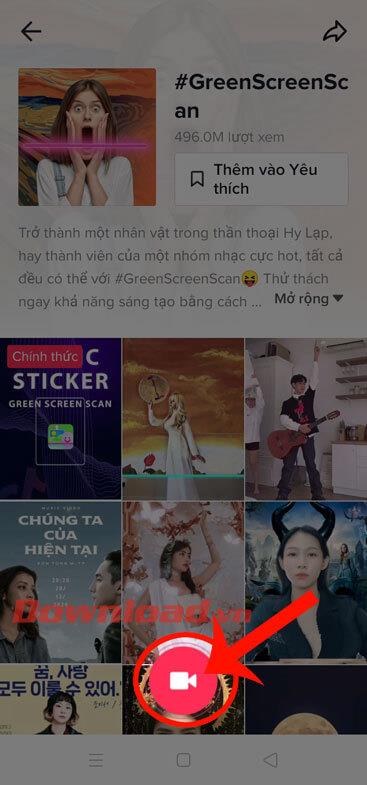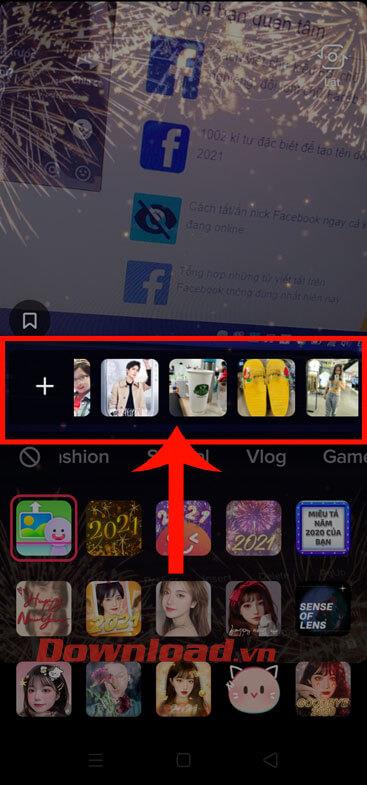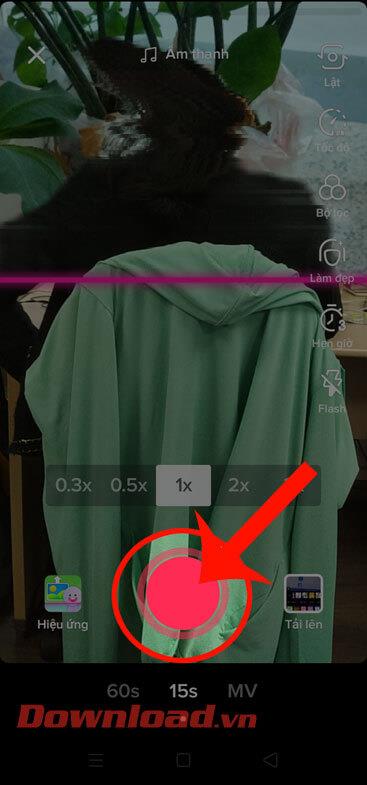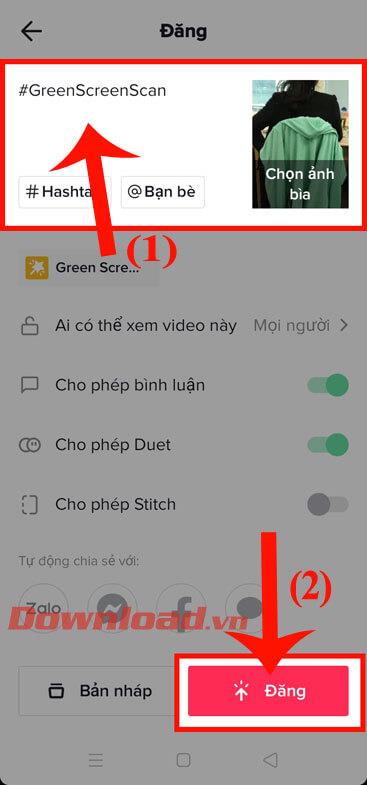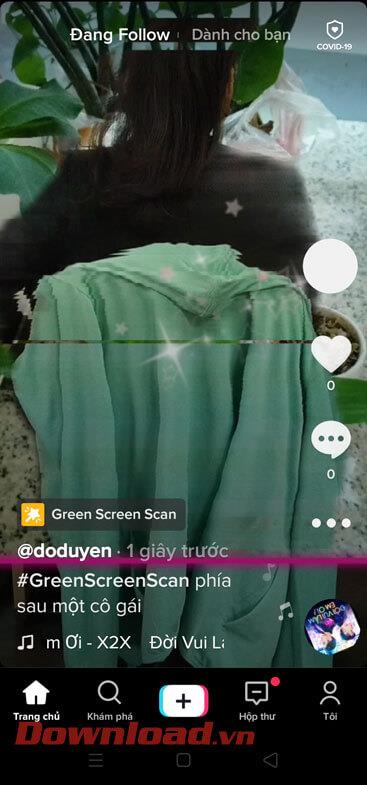Tik Tok è un social network di video utilizzato da molte persone che non solo guardano, ma possono anche caricare i video che preferiscono. Attualmente, questa applicazione ha rilasciato molti effetti di registrazione video estremamente belli e impressionanti. Uno degli effetti che molte persone usano oggi è l' effetto di scansione dello sfondo (#GreenScreenScan) .
Quando utilizziamo questo effetto per registrare un video, potremo scegliere qualsiasi foto sul telefono come sfondo, quindi l'applicazione separerà e unirà l'immagine come sfondo nel video. Oggi Download.vn ti inviterà a seguire l'articolo su come inserire lo sfondo per registrare video Tik Tok.
Video tutorial sull'inserimento dello sfondo per la registrazione di video Tik Tok
Istruzioni per girare video TikTok e scegliere uno sfondo
Passaggio 1: per prima cosa apriremo l'applicazione Tik Tok sul nostro telefono, quindi fare clic su Esplora nella parte inferiore dello schermo.
Passaggio 2: qui verranno visualizzati gli effetti su Tik Tok utilizzati dalla maggior parte delle persone, trova e fai clic sull'effetto #GreenScreenScan .
Passaggio 3: tocca l'icona della fotocamera nella parte inferiore dello schermo per iniziare a registrare video Tik Tok con questo effetto.

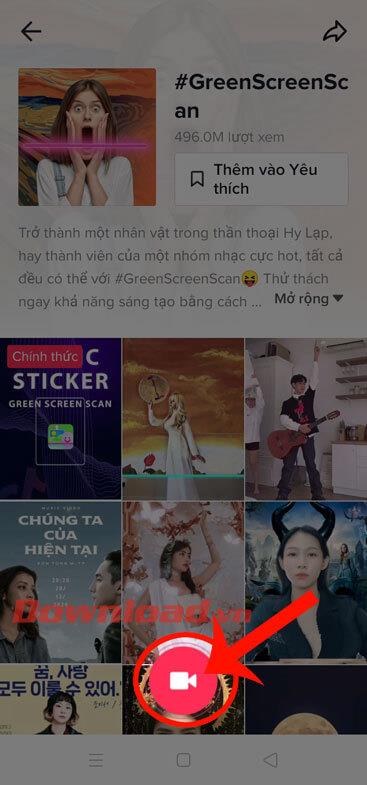
Passaggio 4: Successivamente, fai clic su qualsiasi foto sul telefono da utilizzare come sfondo per il video.
Passaggio 5: quindi tocca l'icona circolare per avviare la registrazione del video con lo sfondo corrispondente all'immagine selezionata. Durante la registrazione del video, dobbiamo rimanere fermi in modo che questo effetto di Tik Tok possa separare e combinare lo sfondo.
Passaggio 6: fare clic sull'icona del segno di spunta nell'angolo in basso a destra dello schermo.
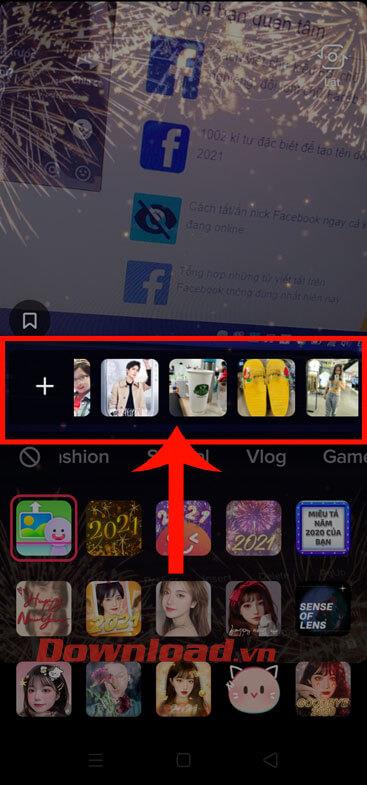
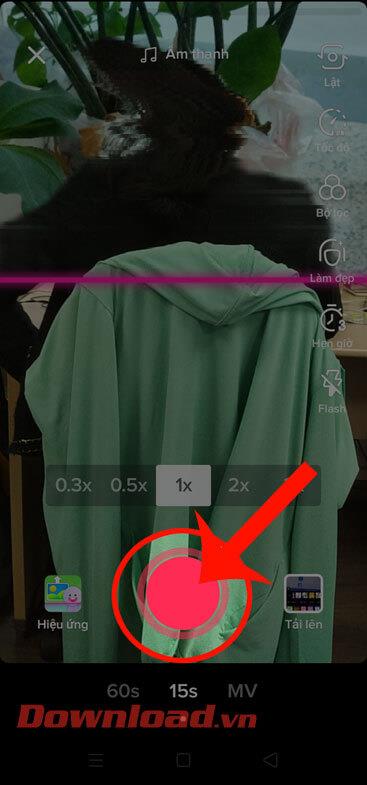

Passaggio 7: A questo punto, lo schermo passerà all'interfaccia di modifica, dove gli utenti possono aggiungere: suono, effetti, testo, adesivi,... al video.
Passaggio 8: una volta terminata la modifica del video, fare clic sul pulsante Avanti .

Passaggio 9: scrivi una didascalia per il tuo video Tik Tok, quindi fai clic sul pulsante Pubblica .
Passaggio 10: Infine, attendi qualche istante affinché l'applicazione carichi il tuo video Tik Tok sulla timeline.
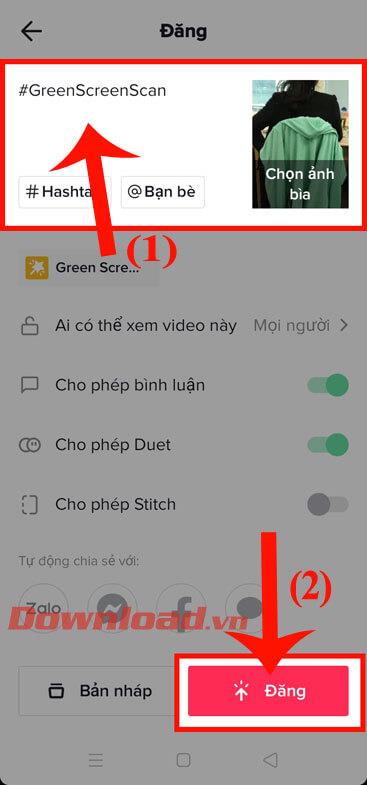
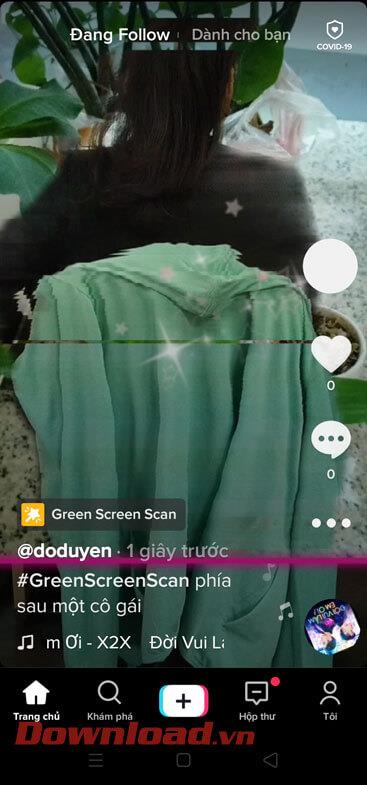
Ti auguro successo!